Soru
Sorun: Windows 10'da "ayrıştırıcı 0xC00CE556 hatası verdi" nasıl düzeltilir?
Herkese selam. Windows 10'u yükledikten sonra, GoPro Studio'yu çalıştırmayı denediğimde NET Ayrıştırma Hatası 0xC00CE556'yı alıyorum. Windows Güncellemelerini kontrol ettim, ancak Windows Update hizmeti %40'ta takıldı. Makineyi yeniden başlattı ve güncellemeleri tekrar kontrol etti. Bu sefer her şey çalıştı ve mevcut tüm güncellemeler başarıyla yüklendi. Ayrıca, herhangi bir tehdit göstermeyen kötü amaçlı yazılımdan koruma ile bir tarama yaptım. Windows 10'da Hata 0xC00CE556'yı düzeltmek için ne yapabilirim?
Çözülmüş Cevap
“Ayrıştırıcı 0xC00CE556 hatası döndürdü” mesajıyla ilgili hata, Windows'ta görünen sorundur. işletim sistemi ve programı yüklemeye veya hatta açmaya çalıştığınızda kendini gösterebilir, bilgisayar. Herhangi bir hata mesajı almak müdahaleci ve sinir bozucudur ve bu hata, çeşitli bilgisayar işlevlerine devam etmenizi engelleyebilir, bu nedenle normal çalışmaya başlamak için bununla ilgilenmeniz gerekir.
Hata Kodu 0xC00CE556, bilgisayar kullanıcılarını taciz eden Windows 10'a özgü başka bir sorundur.[1] uzun zamandır. Microsoft'un hatayı, diğer bazı Windows 10 sorunları için geçerli olan güncellemelerden biriyle düzelttiğini düşünmemize neden olan bir süredir ortadan kalkmış olsa da,[2] Son zamanlarda, insanların çeşitli koşullar altında NET Ayrıştırma Hatası 0xC00CE556 almaya devam ettiği ortaya çıktı.
Bazen sistem, belirli bir uygulamayı yüklemeye veya başlatmaya çalışırken "Ayrıştırıcı 0xC00CE556 hatası verdi" bildirimini verir. Bununla birlikte, Windows 10 kullanıcılarının büyük çoğunluğu bu hata kontrolünün sistem başlatıldıktan hemen sonra teslim edildiğini bildirdi. 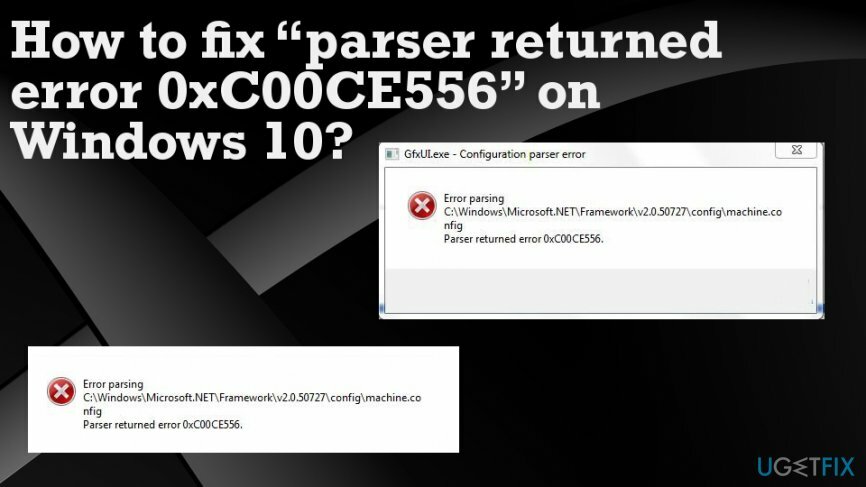
ANCAK, hata mesajının içeriği dikkate alındığında, suçlunun kendisi olduğu daha açık hale geliyor. büyük olasılıkla .NET Framework yazılımıyla veya daha doğrusu .NET Framework ile ilgili machine.config ile ilgilidir dosya.
ayrıştırma hatası
C:\\Windows\\Microsoft. NET\\Framework64\\v2.0.50727\\config\\makine.
yapılandırma
ayrıştırıcı 0xC00CE556 hatası verdi.
Uzmanlara göre, sistem C:\\\\Windows\\Microsoft'ta bulunan machine.config dosyasını işleyemiyor. Dosyanın zarar görmüş olması nedeniyle Net\\Framework\\v2.0.50727\\Config\\ dizini. Bu nedenle, 0xC00CE556 hatasını kalıcı olarak düzeltmek için aşağıdaki yöntemi denemelisiniz.
Windows 10'da "ayrıştırıcı 0xC00CE556 hatası verdi" nasıl düzeltilir
Hasarlı sistemi onarmak için lisanslı sürümünü satın almalısınız. yeniden görüntü yeniden görüntü.
Bozuk olan 0xC00CE556 hatasının en olası nedenini zaten açıklığa kavuşturduğumuz için Machine.config dosyası varsa, makul çözüm bozuk dosyayı varsayılan dosyayla değiştirmek olacaktır. bir. Bu amaçla, sistem taramasını şu komutla çalıştırmayı deneyebilirsiniz: yeniden görüntüMac Çamaşır Makinesi X9. Bu araç, hasarlı kayıt defteri girdilerini, sistem dosyalarını ve ayrıca dosya artıklarını, kötü amaçlı yazılımları ve benzer görevleri kaldırarak sistemin optimizasyonuna odaklanır. Windows sistem dosyalarının yerleşik bir veritabanına sahiptir, bu nedenle bozuk machine.config dosyasını otomatik olarak algılayabilir ve değiştirebilir.
"Ayrıştırıcı 0xC00CE556 hatası döndürdü" sorununu gidermek için Windows 10'daki bozuk dosyaları değiştirin
Hasarlı sistemi onarmak için lisanslı sürümünü satın almalısınız. yeniden görüntü yeniden görüntü.
Bununla birlikte, yazılım yardımcı olmadıysa, dosyayı manuel olarak değiştirmelisiniz. Bu, aşağıdaki adımları izleyerek yapılabilir:
- Tıklamak Kazanma tuşu + R.
- Tip C:\\Windows\\Microsoft. NET\\Çerçeve\\v2.0.50727/config Çalıştır iletişim kutusunda ve tuşuna basın Girmek.
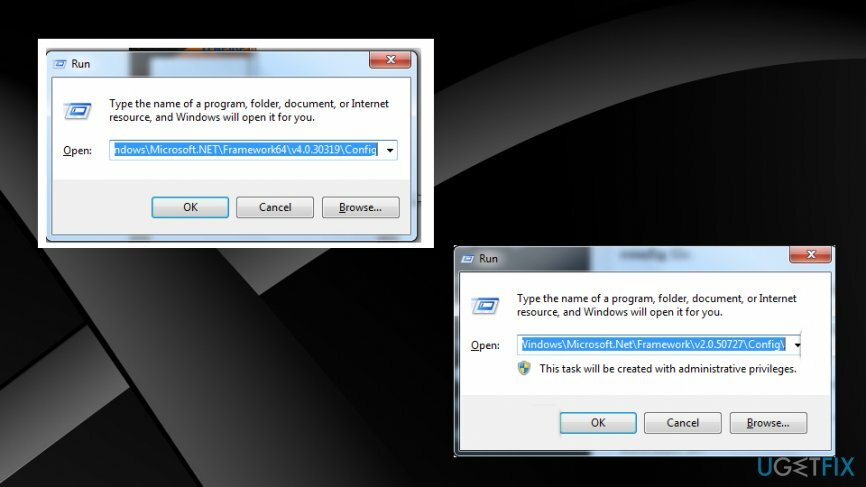
- bulun makine.config.default dosya ve başka bir konuma kopyalayın (örneğin Masaüstü).
- UAC görünürse, tıklayın tamam veya Kabul etmek Devam etmek için.
- yeniden adlandır makine.config.
- Ardından dosyayı kopyalayın ve içine yerleştirin. C:\\\\Windows\\Microsoft. Ağ\\Çerçeve\\v2.0.50727\\Yapılandırma\\ dizin.
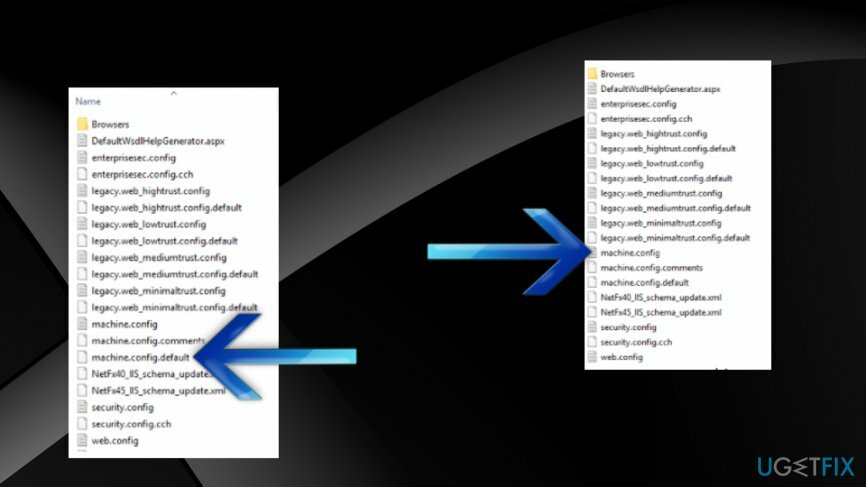
- yeniden başlat sistem.
İşletim sisteminin temiz yeniden yüklenmesi
Hasarlı sistemi onarmak için lisanslı sürümünü satın almalısınız. yeniden görüntü yeniden görüntü.
Windows'u yeniden yüklemek, sorunları kesinlikle tamamen çözer ve bilgisayarınızın olması gerektiği gibi çalışmasını sağlar.
Hatalarınızı otomatik olarak onarın
ugetfix.com ekibi, kullanıcıların hatalarını ortadan kaldırmak için en iyi çözümleri bulmalarına yardımcı olmak için elinden gelenin en iyisini yapmaya çalışıyor. Manuel onarım teknikleriyle uğraşmak istemiyorsanız, lütfen otomatik yazılımı kullanın. Önerilen tüm ürünler profesyonellerimiz tarafından test edilmiş ve onaylanmıştır. Hatanızı düzeltmek için kullanabileceğiniz araçlar aşağıda listelenmiştir:
Teklif
şimdi yap!
Düzeltmeyi İndirMutluluk
Garanti
şimdi yap!
Düzeltmeyi İndirMutluluk
Garanti
Hatanızı Reimage kullanarak düzeltemediyseniz, yardım için destek ekibimize ulaşın. Lütfen sorununuz hakkında bilmemiz gerektiğini düşündüğünüz tüm detayları bize bildirin.
Bu patentli onarım işlemi, kullanıcının bilgisayarındaki herhangi bir hasarlı veya eksik dosyayı değiştirebilen 25 milyon bileşenden oluşan bir veritabanı kullanır.
Hasarlı sistemi onarmak için lisanslı sürümünü satın almalısınız. yeniden görüntü kötü amaçlı yazılım temizleme aracı.

Tamamen anonim kalmak ve ISP'yi ve casusluktan hükümet senin üzerinde, istihdam etmelisin Özel İnternet Erişimi VPN. Tüm bilgileri şifreleyerek, izleyicileri, reklamları ve kötü amaçlı içeriği önleyerek tamamen anonim olarak internete bağlanmanıza olanak tanır. En önemlisi, NSA ve diğer devlet kurumlarının arkanızdan gerçekleştirdiği yasadışı gözetim faaliyetlerini durduracaksınız.
Bilgisayarı kullanırken herhangi bir zamanda öngörülemeyen durumlar olabilir: elektrik kesintisi nedeniyle kapanabilir, Ölümün Mavi Ekranı (BSoD) oluşabilir veya birkaç günlüğüne uzaklaştığınızda makine rastgele Windows güncellemeleri yapabilir. dakika. Sonuç olarak, okul çalışmalarınız, önemli belgeleriniz ve diğer verileriniz kaybolabilir. İle kurtarmak kayıp dosyalar, kullanabilirsiniz Veri Kurtarma Uzmanı – sabit sürücünüzde hala mevcut olan dosyaların kopyalarını arar ve bunları hızlı bir şekilde alır.